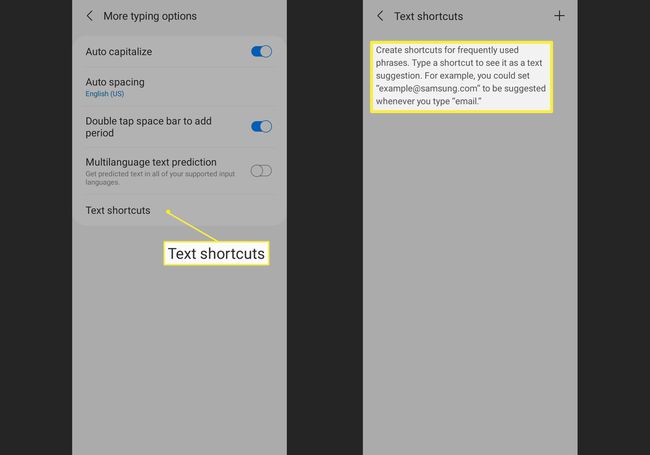Cum să utilizați corectarea automată pe Android
Acest articol explică cum să utilizați funcția de corectare automată pe dispozitivul dvs. Android și să vă personalizați dicționarul Android, astfel încât să puteți evita erorile jenante. Instrucțiunile se aplică dispozitivelor cu Android Pie (9), Oreo (8) sau Nougat (7) de la toți producătorii.
Telefoanele Samsung Galaxy au diferite setări de corectare automată, după cum se arată mai jos.
Gestionați corectarea automată pe Android
Pe telefoanele inteligente Android mai noi (cu excepția modelelor Samsung), corectarea automată este activată și dezactivată în funcție de aplicație. Iată unde puteți găsi aceste setări.
-
Mergi la Setări > Sistem.
Pe Android 7.1 și versiuni anterioare, selectați Limbi și introducere in loc de Sistem.
Atingeți Limbi și introducere.
-
Atingeți Tastatura virtuala. Aceasta se referă la tastatura care se afișează pe ecran, nu la un dispozitiv extern sau Bluetooth conectat.
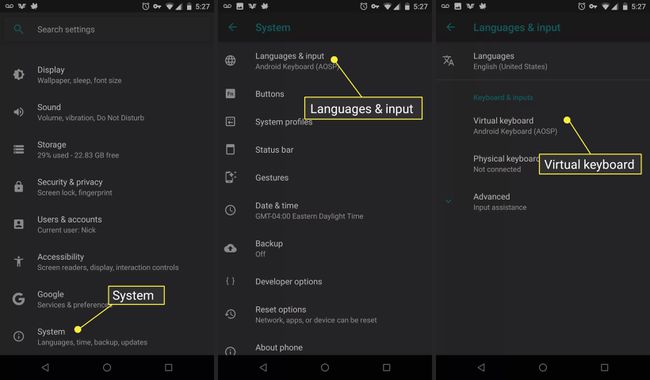
Apare o pagină care listează toate aplicațiile de tastatură virtuală instalate pe dispozitivul dvs. Selectați tastatura pe care o utilizați în prezent.
În setările pentru tastatură, atingeți Corectarea textului.
-
Porniți Auto corecție comutator pentru a activa funcția de corectare automată. Opriți-l pentru a dezactiva corectarea automată.
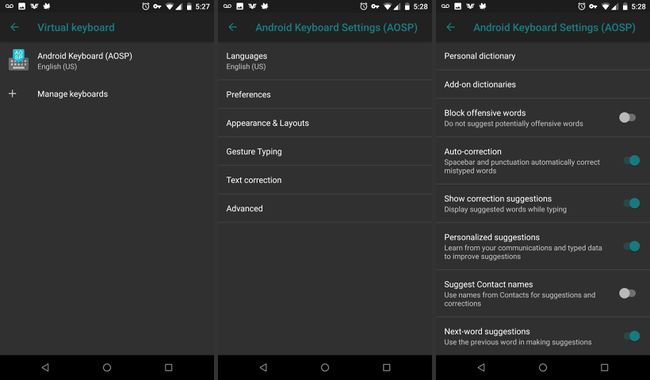
Adăugați cuvinte și abrevieri în dicționarul dvs. personal
De asemenea, vă puteți actualiza dicționarul direct în aplicațiile Android. Aceste opțiuni se află în setările pentru tastatura virtuală.
-
Deschis Setări > Sistem.
Pe Android 7.1 și versiuni anterioare, selectați Limbi și introducere.
Atingeți Limbi și introducere.
Atingeți Tastatura virtuala pentru a accesa setările pentru tastaturile dvs. de pe ecran.
În lista de tastaturi de pe sistemul dvs., selectați tastatura activă.
Atingeți Corectarea textului pentru a accesa setările pentru corecție automată, inclusiv dicționarul pentru telefon.
-
Atingeți Dicţionar personal.
Selectați Ștergeți cuvintele învățate pentru a vă reseta dicționarul pe anumite tastaturi.
Pe unele tastaturi, inclusiv pe tastatura implicită Android Open Source Project, veți vedea o listă de limbi disponibile. Selectați limba dvs.
-
Apasă pe semnul plus pentru a adăuga un cuvânt nou în dicționar.
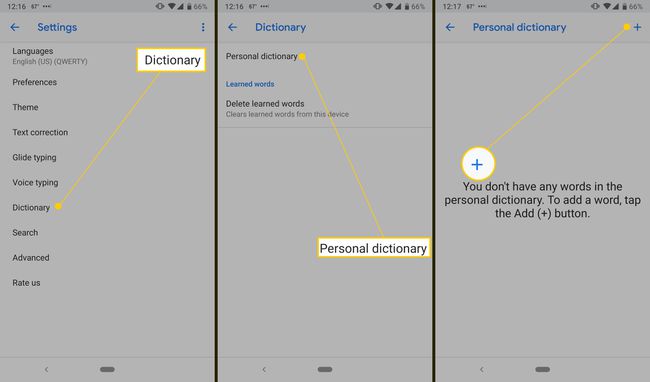
Verificarea ortografică nu corectează automat și nu semnalează cuvintele pe care le-ați adăugat în dicționarul telefonului dvs.
Activați și dezactivați Verificatorul ortografic Android
Verificatorul ortografic Gboard vă ajută să evitați greșelile de scriere și vă oferă sugestii de cuvinte pe măsură ce introduceți text. Este activat în mod implicit, dar îl puteți dezactiva.
Pentru a activa sau dezactiva Verificatorul ortografic pe Gboard:
Mergi la Setări.
-
Atingeți Sistem > Limbi și introducere > Avansat.
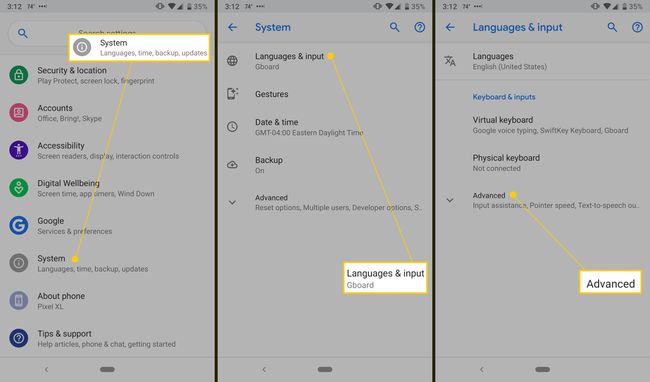
Sub Limbi și introducere, veți vedea numele tastaturii implicite (în acest caz, Gboard).
Atingeți Verificator ortografic.
Rotiți Utilizați corectorul ortografic comutator pornit sau oprit. Atingeți Limbi pentru a schimba limba implicită.
-
Opțional, atingeți Verificator ortografic implicit pictograma roată, apoi porniți Căutați numele contactelor comutator. Verificatorul ortografic încrucișează numele și prenumele cu lista de contacte.
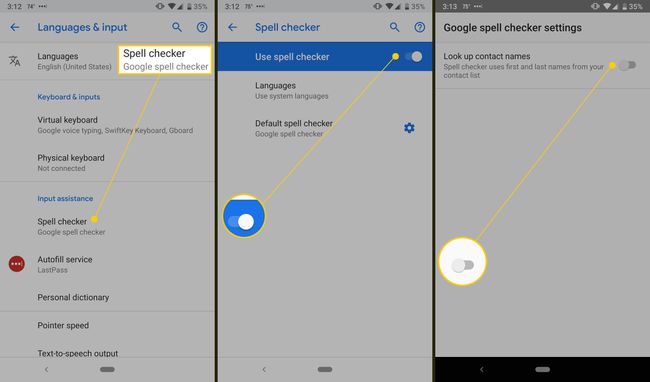
Opțiuni de corectare automată pe telefoanele Samsung
Telefoanele Samsung Galaxy au setări de corectare automată diferite față de smartphone-urile cu Android stoc. Aceste setări sunt sub Tastare inteligentă.
Mergi la Setări > Management general.
Atingeți Setările tastaturii Samsung.
-
Atingeți Verificare automată a ortografiei și comutați limba la Pe poziţie.
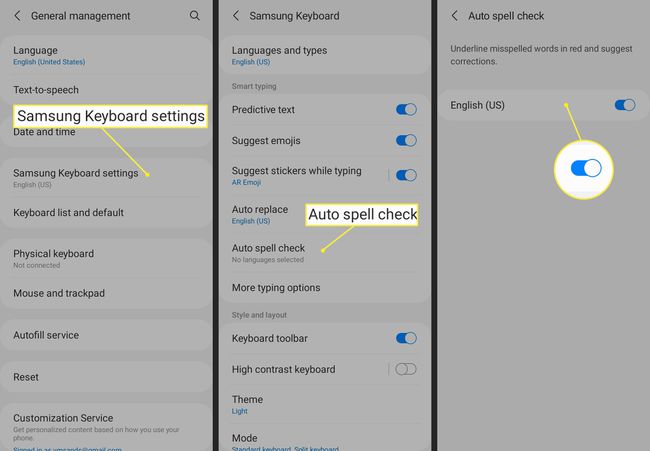
Înapoi în setările tastaturii Samsung, alegeți sub ce opțiuni să activați Tastare inteligentă.
-
The Comenzi rapide pentru text opțiunea servește și ca dicționar personal.